Kā padarīt uzdevumjoslas ikonas lielākas Windows 10
Uzdevumjosla vienmēr ir bijusi būtiska Windows daļa, un gadu gaitā tā ir mainījusies. Runājot par izmaiņām, lietotāji sūdzas, ka Windows 10 uzdevumjoslas ikonas ir pārāk mazas, tāpēc šodien mēs parādīsim, kā Windows 10 padarīt uzdevumjoslas ikonas lielākas.
Padariet uzdevumjoslas ikonas lielākas Windows 10
1. risinājums - mainiet displeja mērogu
Ja jūsu uzdevumjoslas ikonas izskatās pārāk mazas, iespējams, varat novērst šo problēmu, mainot displeja mērogošanas iestatījumu. Dažreiz jūsu lietojumprogrammas un ikonas var būt mazākas, jo īpaši lielā displejā, un tāpēc daudzi lietotāji izmanto displeja mērogošanas funkciju.
Pirms mēs parādīsim, kā mainīt displeja mērogošanas iestatījumu, mums jāpiemin, ka šī funkcija arī mainīs teksta un citu elementu izmērus ekrānā. Diemžēl Windows 10 nav iebūvēta opcija, kas ļauj mainīt uzdevumjoslas ikonu lielumu, tādēļ, ja izvēlaties izmantot displeja mērogošanas opciju, ņemiet vērā, ka palielināsiet arī citu elementu izmēru . Lai mainītu displeja mērogošanas iespēju, rīkojieties šādi:
- Atveriet lietotni Iestatījumi . To var izdarīt uzreiz, izmantojot Windows taustiņu + I īsceļu.
- Tagad dodieties uz sadaļu Sistēma .
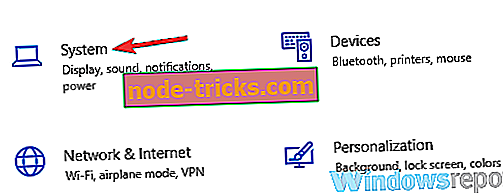
- Atrodiet Mainiet teksta, lietotņu un citu vienumu lielumu un mainiet to uz 125% .
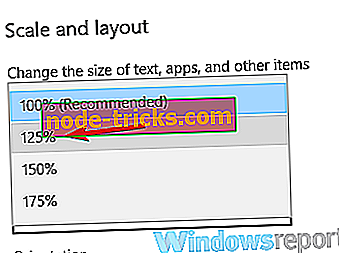
Pēc tam mainīsies ikonas, teksts un lietotnes. Šīs izmaiņas ietekmēs arī uzdevumjoslas ikonas. Ja pēc izmaiņu veikšanas ekrānā redzamie elementi ir pārāk lieli, atgrieziet iestatījumus uz noklusējuma vērtību un pāriet uz nākamo risinājumu.
2. risinājums - pārliecinieties, ka neizmantojat mazas ikonas
Dažreiz uzdevumjoslas ikonas var izskatīties pārāk mazas, ja ir iespējota neliela uzdevumjoslas poga. Windows 10 ir divi izmēri, kas pieejami uzdevumjoslas ikonām, normāls un mazs, un varat mainīt uzdevumjoslas ikonu lielumu, rīkojoties šādi:
- Atveriet lietotni Iestatījumi un dodieties uz sadaļu Personalizēšana .

- Tagad kreisajā rūtī atlasiet uzdevumjoslu . Labajā rūtī noteikti atspējojiet opciju Mazu uzdevumjoslas pogas .
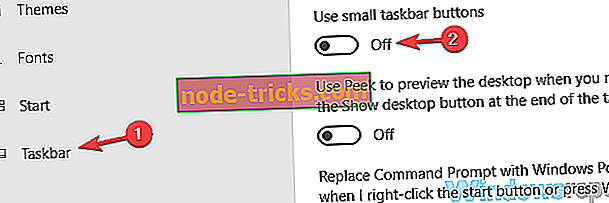
Ja šī funkcija jau ir atspējota, tas nozīmē, ka izmantojat parastu izmēru uzdevumjoslas ikonām. Diemžēl nav iespējams vēl vairāk palielināt uzdevumjoslas ikonas, neizmantojot trešo pušu risinājumus.
3. risinājums - izmantojiet rīku StartIsBack ++
Vēl viens trešās puses risinājums, kas var palīdzēt jums palielināt uzdevumjoslas ikonas, ir StartIsBack ++. Šis rīks sākotnēji tika izstrādāts operētājsistēmai Windows 8, lai atjaunotu izvēlni Sākt, taču to var izmantot arī, lai pielāgotu uzdevumjoslas izskatu.
Lai mainītu uzdevumjoslas ikonu lielumu, jums vienkārši jādara šādi:
- Palaidiet StartIsBack ++.
- Atveriet cilni Izskats kreisajā rūtī. Labajā rūtī atzīmējiet opciju Izmantot lielāku uzdevumjoslu .
- Noklikšķiniet uz Lietot un Labi, un jums ir labi iet.
Kā redzat, uzdevumjoslas ikonu izmēru maiņa ar šo rīku ir vienkārša, bet paturiet prātā, ka šis rīks nav bezmaksas, bet tas ir pieejams bezmaksas izmēģinājumam, tāpēc jūs varētu vēlēties to izmēģināt.
Šie ir daži veidi, kā varat mainīt uzdevumjoslas ikonas. Windows 10 nav iespējas manuāli palielināt uzdevumjoslas ikonu izmēru, tādēļ, ja pirmie divi risinājumi neatrisina problēmu, jums jāizmanto trešās puses programmatūra, lai mainītu uzdevumjoslas ikonas.
Gadu gaitā uzdevumjosla ir mainījusies, un, lai gan tā ir bijusi no agrākajām Windows versijām, tā ir palikusi par būtisku katra Windows daļu. Sākotnējām Windows versijām nebija ātrās palaišanas ikonas, bet jūs redzējāt tikai pašlaik atvērto lietotņu sarakstu.




![5 labākās programmatūras interaktīvo e-grāmatu izveidei [2019 Guide]](https://node-tricks.com/img/software/922/5-best-software-create-interactive-ebooks-3.jpg)

![6 labākās Wi-Fi kvalitātes programmatūras savienojuma novērtēšanai [2019 ceļvedis]](https://node-tricks.com/img/software/308/6-best-wi-fi-quality-software-asses-your-connection-2.jpg)

